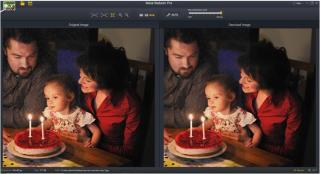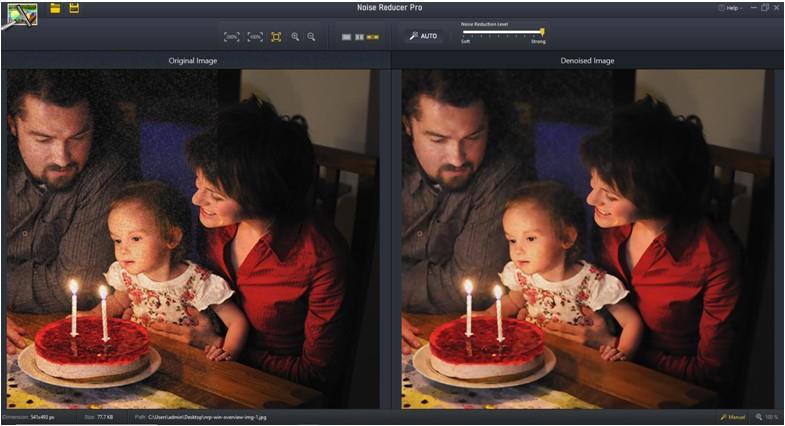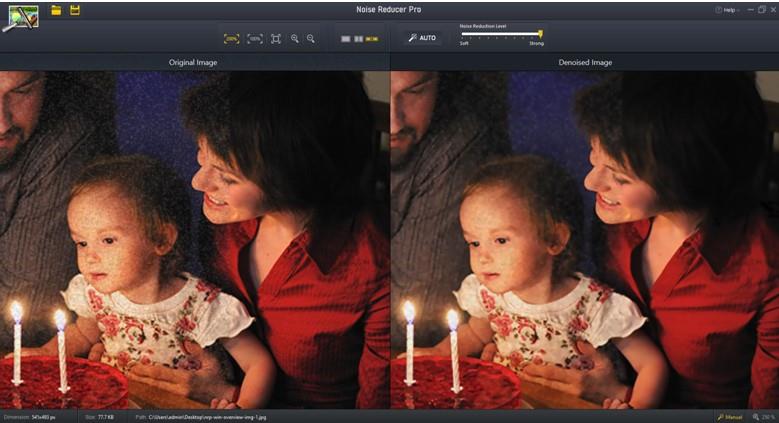“Foto didefinisikan sebagai gambar diam yang menangkap momen.”
Saat Anda mengklik gambar, Anda sebenarnya menyimpan memori. Sebelumnya proses ini rumit di mana Anda tidak dapat menilai apa yang telah Anda klik dan menunggu hingga rol kamera berkembang. Dengan digitalisasi, Anda dapat melihat apa yang telah Anda klik dan mengklik snap lain jika yang sebelumnya tidak memuaskan. Namun, dengan semua teknologi terbaru yang ada, selalu ada kemungkinan bahwa foto yang diklik mungkin memiliki beberapa bintik, kekacauan, bintik, dan noise. Untuk menyimpan semua kerja keras yang telah Anda lalui dan memperbaiki gambar dengan pengurangan kualitas, Anda memerlukan perangkat lunak perbaikan foto seperti Noise Reducer Pro.
Catatan: Aplikasi ini telah dihentikan, tetapi tidak mempengaruhi pengguna saat ini.
Peredam Kebisingan Pro memiliki antarmuka yang mudah digunakan dengan fitur-fitur seperti Zoom & Bandingkan dan Perbaikan Otomatis Instan. Anda dapat menghapus semua foto Anda dan membuatnya terlihat lebih baik dengan menggunakan aplikasi ini. Hal ini memungkinkan pengguna untuk memilih metode menghilangkan bintik-bintik dan memperbaiki foto secara manual dan pada saat yang sama membandingkan kedua foto untuk memahami perubahan yang dibuat. Fitur Zoom memungkinkan pengguna untuk memperbesar gambar asli dan yang dimodifikasi serta menghilangkan piksel buram dan berwarna dengan cepat.
Di sini, lihat gambar di bawah ini untuk memahami tingkat perubahan yang dapat ditimbulkan oleh Noise Reduce Pro pada gambar Anda.
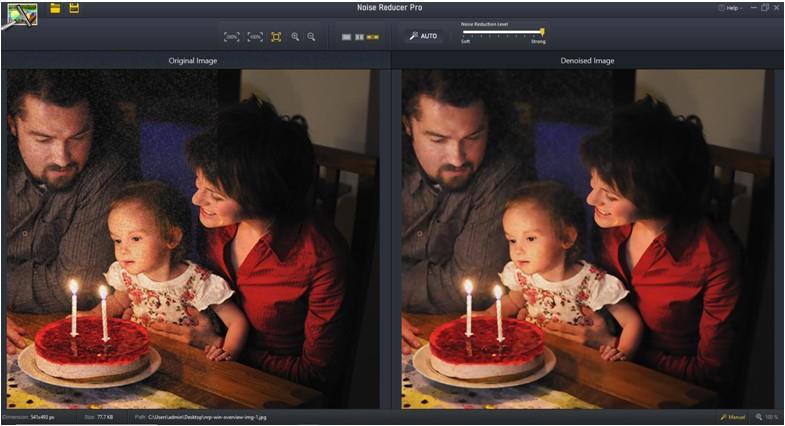
Amati perubahan wajah anak di foto kedua.
Peredam Kebisingan Pro Telah Dihentikan
Kami mohon maaf untuk memberi tahu Anda bahwa aplikasi Peredam Kebisingan Pro kami telah dihentikan dan tidak akan tersedia untuk diunduh. Kami minta maaf atas ketidaknyamanannya. Silakan periksa katalog kami untuk berbagai macam aplikasi dan perangkat lunak untuk semua platform utama.
Jika Anda ragu mengapa Noise Reduce Pro adalah perangkat lunak pemecah masalah foto terbaik , baca terus untuk mengetahui lebih lanjut tentang aplikasi ini.

Daftar isi
Mengapa Peredam Kebisingan Pro? – Fitur
Peredam Kebisingan Pro – Manfaat & Keterbatasan
Bagaimana cara menggunakan Peredam Kebisingan Pro? - Langkah
Harga & Spesifikasi
Mengapa Peredam Kebisingan Pro? - Fitur
Ada banyak aplikasi yang dapat memperbaiki foto Anda dan menghilangkan noise, tetapi ada fitur penting dan unik tertentu tentang Noise Reducer Pro yang tidak diragukan lagi menjadikannya yang terbaik di antara yang lain.
- Tingkatkan Foto Anda . Noise Reducer Pro dapat menghilangkan bintik-bintik dan bintik-bintik untuk sebagian besar dan membuat foto terlihat lebih baik tanpa mengurangi kualitas. Alat yang tidak repot ini dapat menghilangkan grain dan noise yang muncul akibat kondisi minim cahaya.
- Mudah Digunakan . Memperbaiki foto dapat dilakukan dengan menggunakan perangkat lunak pengedit gambar canggih yang membutuhkan setidaknya satu bulan pelatihan. Noise Reducer Pro, bagaimanapun, tidak memerlukan sesi dan dapat digunakan oleh siapa saja yang menggunakan komputer. Tidak ada perintah yang rumit dan didasarkan pada beberapa klik mouse bersama dengan fitur drag & drop.
- Perbandingan Waktu Nyata . Fitur unik terbatas pada Noise Reducer Pro yang memungkinkan pengguna untuk membandingkan gambar asli dan gambar yang diubah secara bersamaan. Pengguna dapat membandingkan piksel foto secara berdampingan dan mengidentifikasi noise dan spot. Fitur lain yang memungkinkan pengguna untuk memeriksa kejernihan gambar adalah Zoom In & Zoom Out.
- Manajemen Gambar . Noise Reducer Pro menampilkan ukuran gambar, dimensi gambar beserta lokasi file. Ini juga memungkinkan pengguna untuk menyimpan gambar akhir yang dimodifikasi di lokasi mana pun di komputer.
- Penghapusan Kebisingan Otomatis . Noise Reducer Pro memiliki fitur mode otomatis yang memperbaiki foto tanpa mengklik opsi dan pengaturan apa pun. Fitur ini cukup berguna jika Anda ingin menghapus banyak foto tanpa harus repot memperbaiki sendiri setiap foto.
Peredam Kebisingan Pro – Manfaat & Keterbatasan
Kelebihan:
- Mudah digunakan
- Mode otomatis untuk perbaikan cepat
- Perbandingan waktu nyata
- Mode Tampilan berbeda termasuk tampilan Split
- Gratis untuk digunakan
Kontra:
- Mode otomatis tidak memberikan hasil 100% dan Anda harus memperbaiki gambar secara manual.
Bagaimana cara menggunakan Peredam Kebisingan Pro? - Langkah
Bagian selanjutnya dari artikel ini akan menjelaskan langkah-langkah tentang cara menggunakan Noise Reducer Pro di perangkat Anda.
Klik pada OS perangkat pilihan Anda untuk memahami langkah-langkah yang terlibat dalam menggunakan Peredam Kebisingan Pro atau klik di sini untuk pindah ke Harga dan Spesifikasi.
Bagaimana Cara Menggunakan Peredam Kebisingan Pro Di PC Windows?
Seperti yang telah saya sebutkan sebelumnya, Noise Reducer Pro tidak memerlukan pelatihan atau sesi apa pun untuk digunakan. Ini memiliki antarmuka yang intuitif dan paling nyaman untuk digunakan. Berikut adalah langkah-langkah untuk mendenoise foto Anda:
Langkah 1 : Unduh dan Instal Noise Reducer Pro dari tautan resmi yang disediakan di bawah ini.
Peredam Kebisingan Pro Telah Dihentikan
Kami mohon maaf untuk memberi tahu Anda bahwa aplikasi Peredam Kebisingan Pro kami telah dihentikan dan tidak akan tersedia untuk diunduh. Kami minta maaf atas ketidaknyamanannya. Silakan periksa katalog kami untuk beragam aplikasi dan perangkat lunak untuk semua platform utama.
Langkah 2 : Klik pintasan untuk meluncurkan aplikasi.
Langkah 3 : Layar di atas memberikan kesan pertama dari aplikasi. Perhatikan Tombol Otomatis Biru diaktifkan saat Anda meluncurkan perangkat lunak. Klik tombol Buka di sudut kiri atas dan pilih gambar apa saja dari komputer Anda.
Langkah 4 : Jika Anda puas dengan gambar denoised yang ditampilkan di sebelah kanan, maka Anda dapat mengklik tombol Simpan di sebelah tombol terbuka di sudut kiri atas dan menyimpan gambar di lokasi yang Anda inginkan di komputer Anda.
Langkah 5 : Jika Anda ingin menghilangkan noise gambar lebih lanjut, Anda dapat memindahkan penggeser di tengah atas ke kanan dan ini akan mengaktifkan tombol Auto. Pilih tingkat denoise yang diinginkan dan simpan gambar.
Langkah 6 : Pengaturan Zoom akan membantu Anda memperbesar kedua foto dan menampilkannya berdampingan untuk dibandingkan.
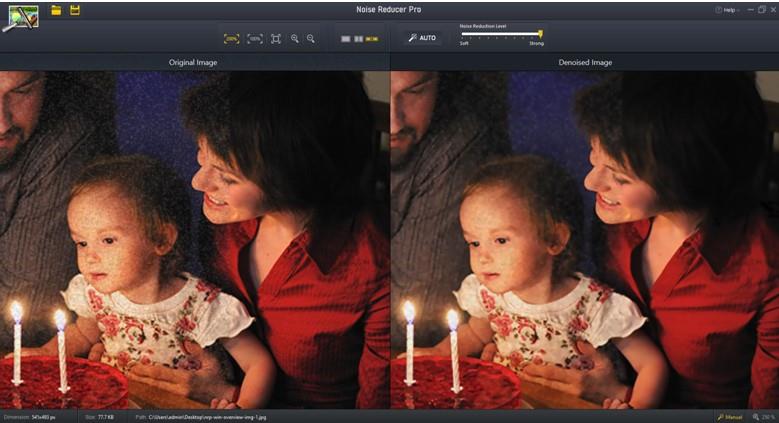
Langkah 7 : Pengaturan Tampilan membantu pengguna untuk melihat foto dalam mode berbeda. Mode Split adalah fitur yang langka dan mode yang menarik. Anda dapat mengamati pada gambar di bawah ini bagaimana perbedaan antara kedua gambar dapat diamati dengan menggerakkan slider.
Langkah 8 : Setelah Anda puas dengan gambar, Anda dapat menyimpannya dengan mengklik ikon simpan di sudut kiri atas.
Dengan cara ini Anda dapat menghilangkan noise, declutter, despot dan despecle gambar berharga Anda dan membuatnya hidup sekali lagi.
Harga & Spesifikasi
| spesifikasi |
jendela |
| Penjual |
Systweak Software Private Limited |
| Ukuran |
2 MB |
| Kesesuaian |
Windows 10/8.1/8/7/Vista dan XP (baik 32 bit dan 64 bit) |
| Bahasa |
bahasa Inggris |
| Harga |
Gratis |
Putusan Akhir Tentang Peredam Kebisingan Pro
Gambar buram dan berbintik-bintik menjadi perhatian karena merusak momen dan kenangan kita yang diklik sekali seumur hidup. Untungnya, dengan Noise Reducer Pro, Anda dapat memperbaiki gambar yang bising tersebut dan mencegahnya merusak liburan Anda.
Ikuti kami di media sosial – Facebook , Twitter , LinkedIn , dan YouTube . Untuk pertanyaan atau saran, beri tahu kami di bagian komentar di bawah. Kami akan senang untuk kembali kepada Anda dengan solusi. Kami secara teratur memposting tips dan trik, bersama dengan jawaban atas masalah umum yang terkait dengan teknologi.